Sådan skalerer du YouTube-annoncer for mere salg: Social Media Examiner
Miscellanea / / April 02, 2023
Vil du have flere konverteringer fra dine YouTube-annoncer? Er du i tvivl om, hvordan du kan udvide dine kampagner uden at gå på kompromis med ydeevnen?
I denne artikel lærer du, hvordan du skalerer YouTube-annoncer for at forstærke dine resultater.
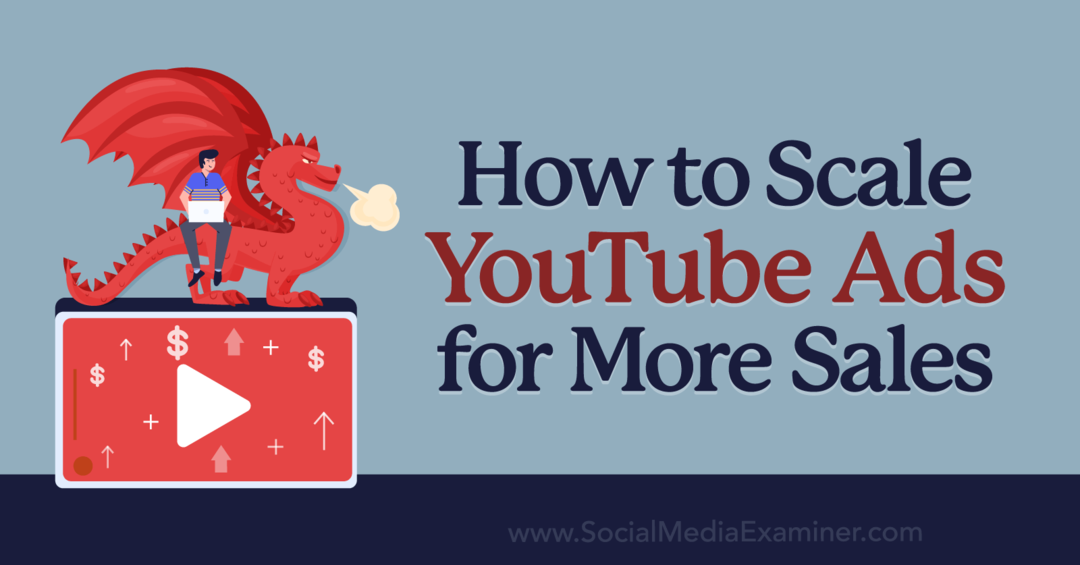
#1: Sådan tester du YouTube-annoncer og sætter benchmarks
Nøglen til at skalere YouTube-annoncer med succes er at vide, hvilke kampagner der skal bruges, og hvornår der skal handles. Det betyder, at du skal teste forskellige kampagne- og annonceelementer for at finde dem, der når eller overgår dine mål. Lad os gå gennem test- og målsætningsprocessen.
Sådan tester du YouTube-annoncer
For at teste målgruppe- eller indholdsmålretningsmetoder skal du oprette to eller flere identiske YouTube-kampagner i Google Ads ved hjælp af forskellige sæt målretningsmuligheder. Sørg for kun at teste én variabel ad gangen. Med andre ord kan du sammenligne enten målgruppesegmenter eller indholdsmålretning, men forsøg ikke at teste begge på samme tid.
Selvom dine YouTube-annoncer teknisk set kan målrette mod enhver kombination af søgeord, emner eller placeringer, er det bedst at bruge én type indholdsmålretning ad gangen. (Hvis du prøver at kombinere dem, kan du muligvis se en advarsel i dit Google Ads-dashboard.) Overvej at teste grupper af søgeord, emner og placeringer mod hinanden eller sammenligne muligheder for indholdsmålretning.
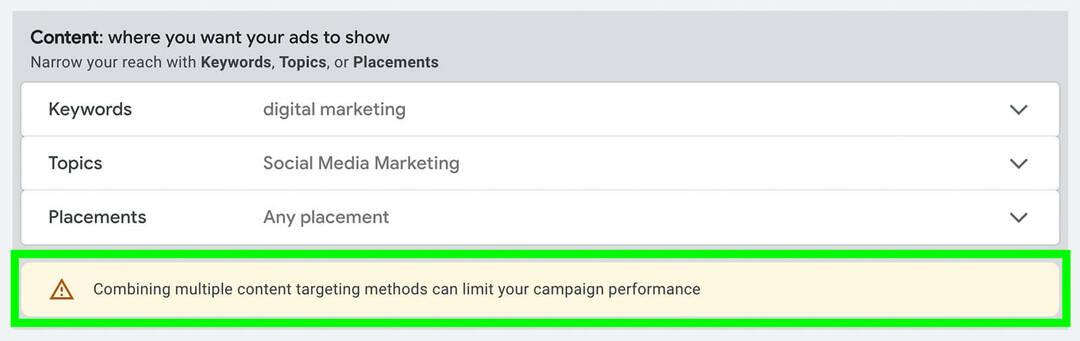
For at få mere præcise resultater fra målgruppetest skal du undgå at aktivere Google Ads' værktøj til udvidelse af målgrupper. Da dette værktøj giver YouTube mulighed for at levere annoncer til personer, der ligner dine nuværende segmenter, udvider det effektivt din målgruppemålretning.
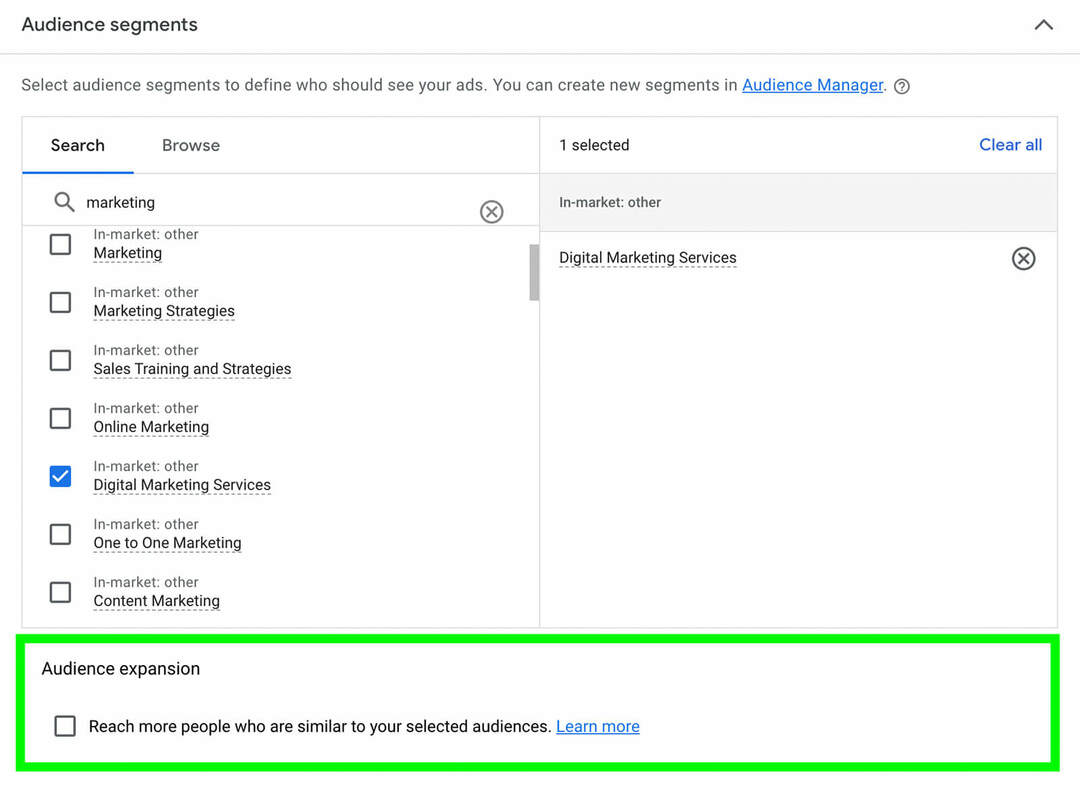
Kør derefter dine testkampagner i tilstrækkelig tid til at få statistisk signifikante resultater. Den nøjagtige timing afhænger af kampagnetypen, men du bør sigte efter at opnå omkring 100 konverteringer, før du sammenligner resultater og finder en vinder.
Sådan bruger du Google Ads' Experiment Tool
Det er lidt nemmere at teste annoncemateriale takket være Google Ads' indbyggede Eksperimentværktøj. For at bruge værktøjet skal du oprette to til fire videokampagner, der er identiske bortset fra annoncematerialet. Åbn derefter værktøjet Eksperimenter fra venstre sidebjælke i dit Google Ads-dashboard.
Vælg Video og opsæt eksperimentet.
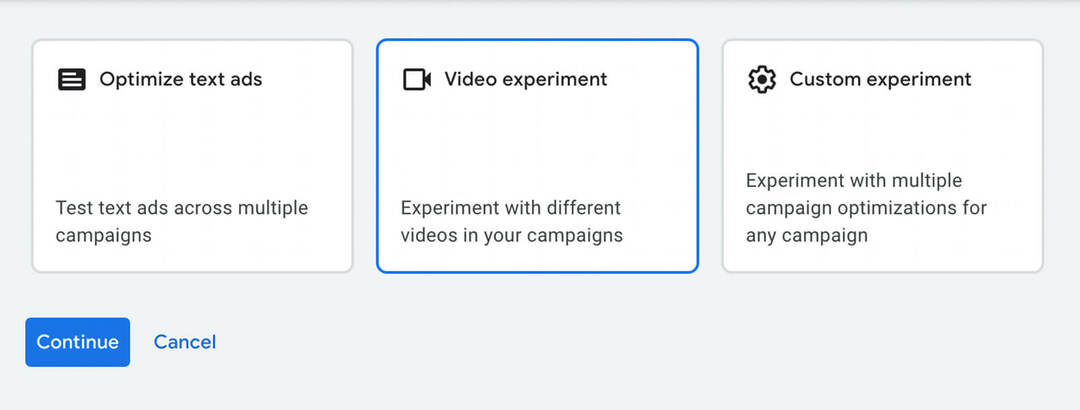
Tilføj hver testkampagne som en separat arm, og vælg en succesmåling. I nogle tilfælde har du muligvis adgang til Google Ads' brandpåvirkningstest, men i de fleste tilfælde er pris pr. konvertering standardværdien for succes.
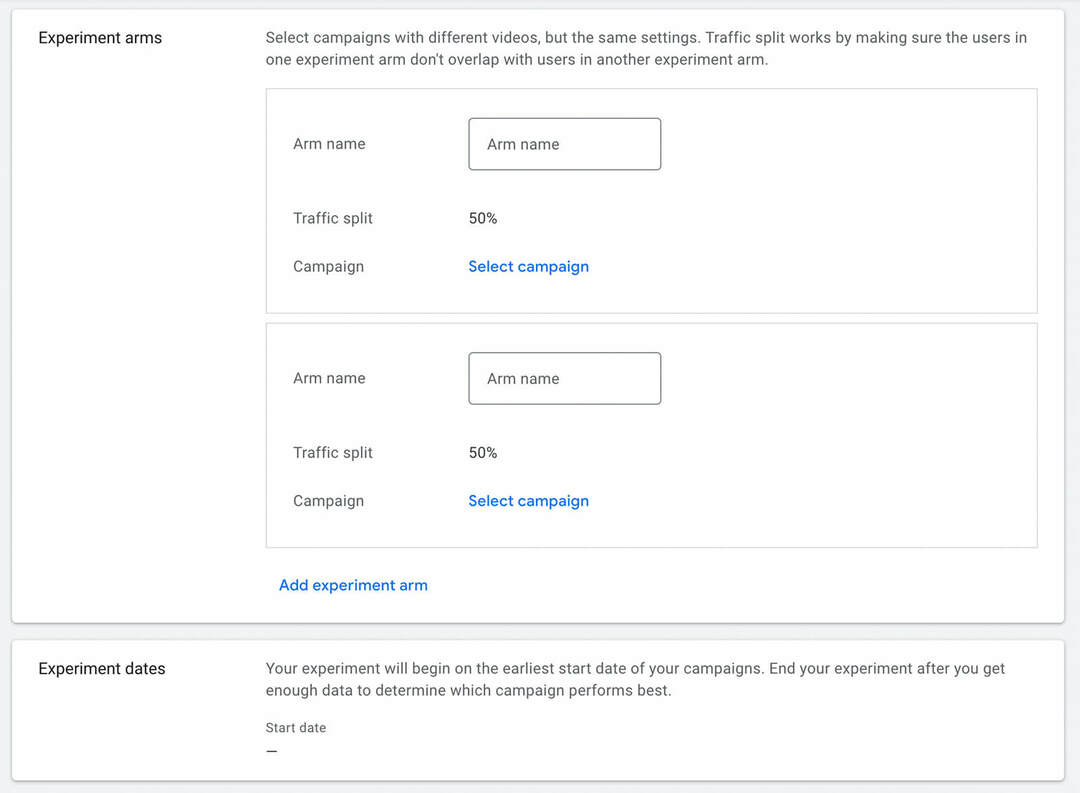
Når eksperimentet begynder at køre, kan du tjekke resultaterne på fanen Videoeksperimenter i venstre sidebjælke. Når eksperimentet slutter, skal du prioritere at køre kampagnen med det vindende annoncemateriale.
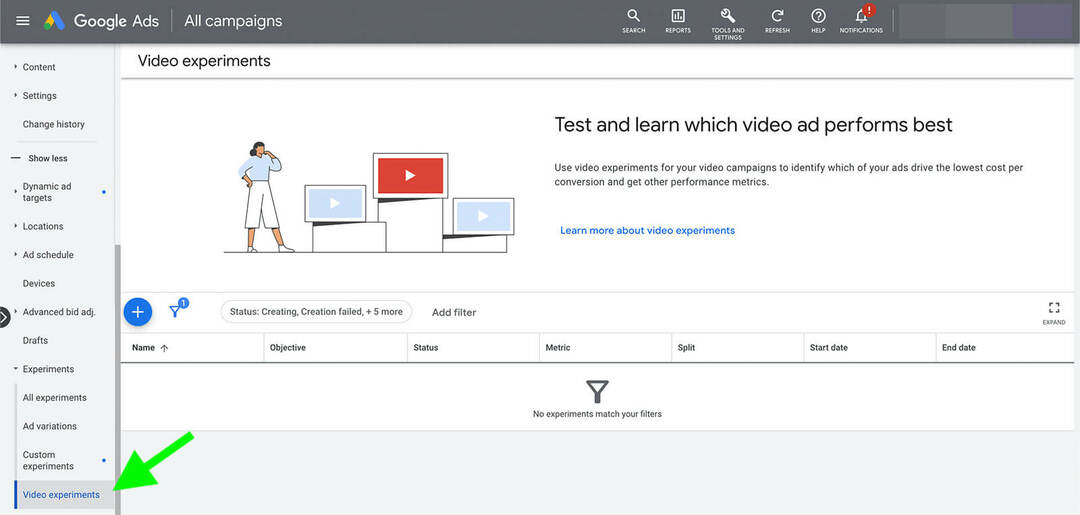
Sådan indstilles YouTube-annonceringsmål og benchmarks
Sammenligning af din YouTube-annonceeffektivitet med branchegennemsnit kan hjælpe dig med at sikre, at en kampagne er på rette vej. Men det vigtigste er, om dine kampagner opfylder din organisations interne mål.
Du kan indstille klik- og konverteringsmål ved at arbejde baglæns fra din målindtjening eller salgstal. Brug dit websteds gennemsnitlige konverteringsrate til at beregne det antal klik, du skal bruge for at generere det salg eller den omsætning, du ønsker.
Hvor meget skal du betale for visninger, klik eller konverteringer? Brug dine interne data til at finde ud af, hvor meget du har råd til at bruge på disse nøglehandlinger. Når dine kampagner konsekvent når disse mål eller dykker under din målpris pr. handling (CPA), kan du overveje at skalere dem.
Konferencen, du har ventet på

Som marketingmedarbejder for små virksomheder kan du sandsynligvis kun vælge en eller to begivenheder til at deltage i hvert år. Kom tilbage i spillet med en uovertruffen konferenceoplevelse og eksperttræning på Social Media Marketing World i det solrige San Diego, Californien – fra dine venner på Social Media Examiner.
🔥🔥 Som en værdsat læser kan du spar $750, hvis du handler nu! Udsalget slutter tirsdag!
KLIK HER FOR AT LÆRE MERE#2: Sådan skalerer du YouTube-annoncer lodret
Når en kampagne konsekvent når eller overgår dine mål, har du to hovedmuligheder til at skalere den. Kendt som lodret skalering, involverer den første mulighed at bruge mere ved at øge kampagnebudgettet og muligvis også justere buddet.
Forøg budgetterne
Du kan justere et YouTube-kampagnebudget ved at gå til dit Google Ads-dashboard og navigere til fanen Kampagner. I kolonnen Budget skal du klikke på blyantikonet og indtaste det nye budgetbeløb.
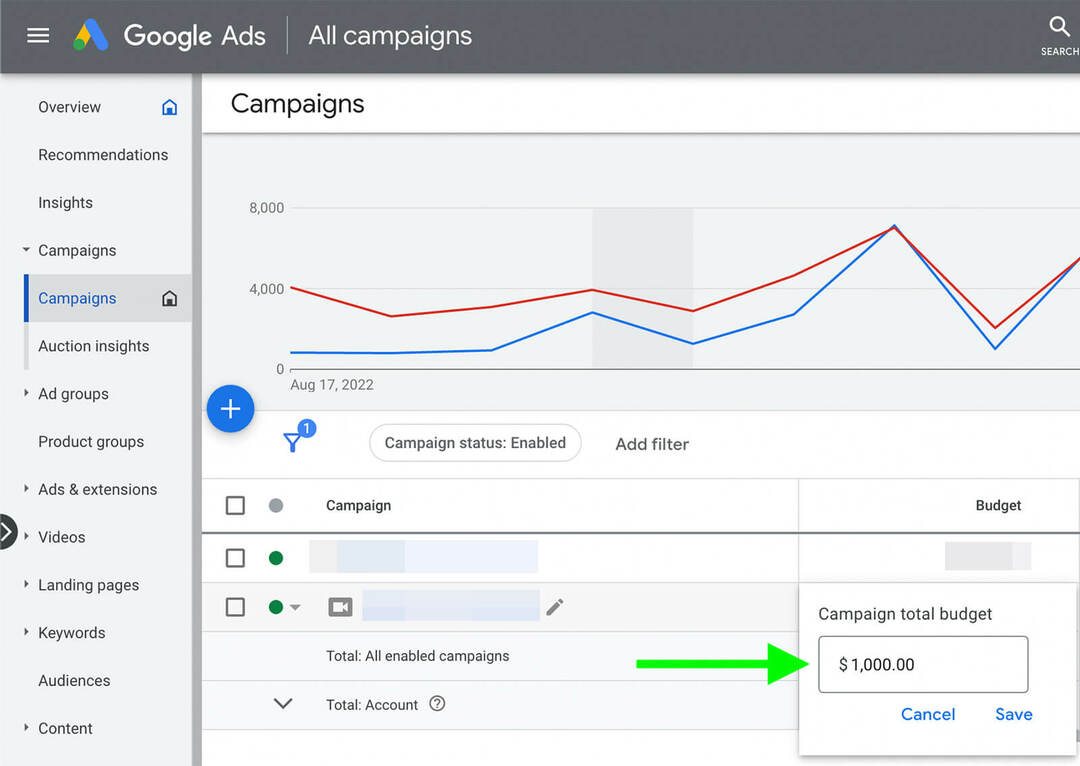
Hvor meget skal du justere dit kampagnebudget? Der er ingen magisk procentdel til at øge YouTube-annonceudgifterne, og der er ingen grund til at justere det trinvist, som du ville med Facebook-annoncer. Du kan fordoble, tredoble eller 10 gange dit budget for at nå dit teams mål.
Selvom Google Ads har en læringsfase, udløser budgetændringer normalt ikke denne periode med uforudsigelig ydeevne igen. Faktisk kan Google Ads endda anbefale, at du øger dit kampagnebudget dramatisk.
I statuskolonnen for din kampagne kan du se en Begrænset af Budget-advarsel, der angiver, at dit budget er for lavt til de potentielle tilgængelige konverteringer. Hvis du klikker på statussen, kan du se Google Ads' automatiske anbefalinger og forventede resultater. Du kan vælge en af de anbefalede muligheder eller indtaste et brugerdefineret beløb.
Juster bud
Hvis din kampagne bruger en fuldstændig automatiseret smart budgivningsstrategi som Maksimér antallet af konverteringer, vil den fortsætte med at optimere til konverteringer, selvom du skalerer budgettet aggressivt. Du behøver ikke foretage dig yderligere.
Men hvis den bruger en budstrategi, der kræver manuel input – som maksimumpris pr. visning (maksimal CPV) eller målpris pr. 1.000 eksponeringer (mål-CPM) - bør du overveje at ændre dine indstillinger.
For at ændre disse beløb skal du åbne indstillingerne for kampagnen eller annoncegruppen. Klik på blyanten og indtast det nye bud. Husk, at en forøgelse af buddet typisk giver YouTube flere muligheder for at vise din annonce, hvilket kan hjælpe den med at konkurrere på auktion og i sidste ende levere flere resultater.
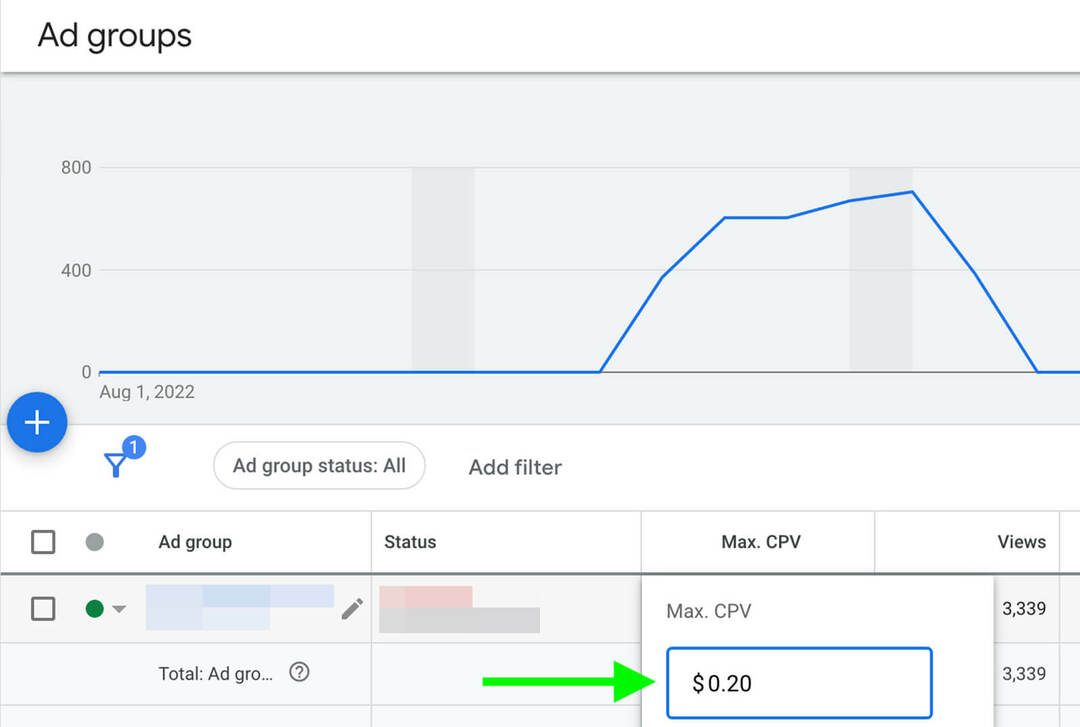
Men det er også vigtigt at bemærke, at ændringer i dine budstrategiindstillinger normalt genudløser Google Ads' indlæringsfase. Du kan bekræfte, om indlæringsfasen er aktiv, ved at kontrollere kolonnen Status for enhver kampagne eller annoncegruppe og se efter statussen Kvalificeret (indlæring).
I løbet af indlæringsfasen optimerer Google Ads aktivt din annonce baseret på de nye indstillinger, du har valgt. Ydeevnen kan være ustabil i denne periode. Det betyder, at du kan se nogle usædvanlige stigninger og fald, og konverteringer kan koste mere. Efter læringsperioden - som kan vare op til 7 dage - udjævner præstationen sig typisk.
For at opnå optimal ydeevne skal du genstarte indlæringsfasen så sjældent som muligt. Undgå at ændre budstrategiindstillinger mere end hver anden uge, og sigt efter at foretage alle større redigeringer af en kampagne på én gang. Det betyder, at du måske vil skalere vandret, mens du skalerer lodret.
#3: Skaler YouTube-annoncer horisontalt
Vertikal skalering er ikke den eneste måde at få flere resultater fra succesfulde YouTube-annoncer. Med horisontal skalering giver du i det væsentlige YouTube flere muligheder for at levere dine annoncer – hvilket kan hjælpe platformen med at betjene din kampagne mere effektivt og hjælpe dig med at få flere resultater.
I mange tilfælde behøver du ikke vælge mellem vandret og lodret skalering. I stedet er horisontal skalering ofte nødvendig, når du øger kampagnebudgetterne markant.
Alle kampagner oplever naturligvis præstationsproblemer, når de når mætningspunktet, eller når publikum begynder at ignorere annoncen efter at have set den for ofte. Da horisontal skalering skaber flere muligheder for annoncelevering, kan det afværge disse ydeevneproblemer.
Du kan bruge tipsene nedenfor til at udvide dine YouTube-annoncer vandret. Men sørg for at teste eventuelle målretnings- eller kreative ændringer, før du anvender dem på optimerede kampagner. På den måde kan du fortsætte med at forbedre effektiviteten for en kampagne, der allerede er vellykket, i stedet for at kompromittere den med eksperimentelle opdateringer.
Målretning efter publikum
Uanset om du har valgt bred eller snæver målretning, vil Google Ads-netværket med tiden løbe tør for omkostningseffektive muligheder for at nå ud til din målgruppe. Som et resultat kan visninger, klik og konverteringer falde, mens omkostningerne langsomt stiger.
For at løse dette problem skal du kunne aktivere Google Ads' mulighed for målgruppeudvidelse. Men det vil ikke give dig mange data om de typer segmenter, du når, eller hvordan du målretter dem igen. Tilføj specifikke segmenter i stedet for at skalere dine kampagner ved at udvide dit publikum. Målretningsmuligheder for YouTube-annoncer omfatte:
- Affinitetssegmenter: Ideel til bevidstheds- og overvejelsesfokuserede YouTube-kampagner, affinitetssegmenter er målrettet mod personer med bestemte interesser.
- Markedssegmenter: Når du vil nå ud til folk med købshensigt, er Google Ads’ markedssegmenter et bedre valg.
- Remarketingmålgrupper: For at genoprette forbindelsen til personer, der har interageret med din virksomhed, skal du opbygge målgrupper baseret på YouTube-engagement eller webstedsbesøg.
- Lignende målgrupper: Google Ads opretter automatisk disse segmenter ved hjælp af YouTube-kanalseere, Kundematch og andre målgrupper med mindst 100 brugere.
At vælge de rigtige målgruppesegmenter behøver ikke at være en gætteleg. I mange tilfælde kan du bruge eksisterende data til at få ideer og træffe informerede beslutninger.
Tjek Google Ads Analytics
Tjek først målgruppesegmentets effektivitet for dine nuværende YouTube-kampagner. Vælg fanen Målgruppe for enhver annoncegruppe, du vil skalere, og gennemgå tabellen Målgruppesegmenter. Se efter de bedste og dårligste performere. Selvom du måske ønsker at sætte underpræsterende segmenter på pause, kan du bruge de bedste til at udvide dit publikum.
Få ekspertuddannelse i markedsføring på sociale medier fra de professionelle

Vil du komme foran konkurrenterne og lære, hvordan du diversificerer din sociale marketingstrategi?
Lær af branchens mest betroede eksperter, gnid albuerne med andre smarte marketingfolk, og tag din markedsføring til næste niveau under denne 3-dages begivenhed i solrige San Diego, Californien.
KLIK FOR AT LÆRE MERE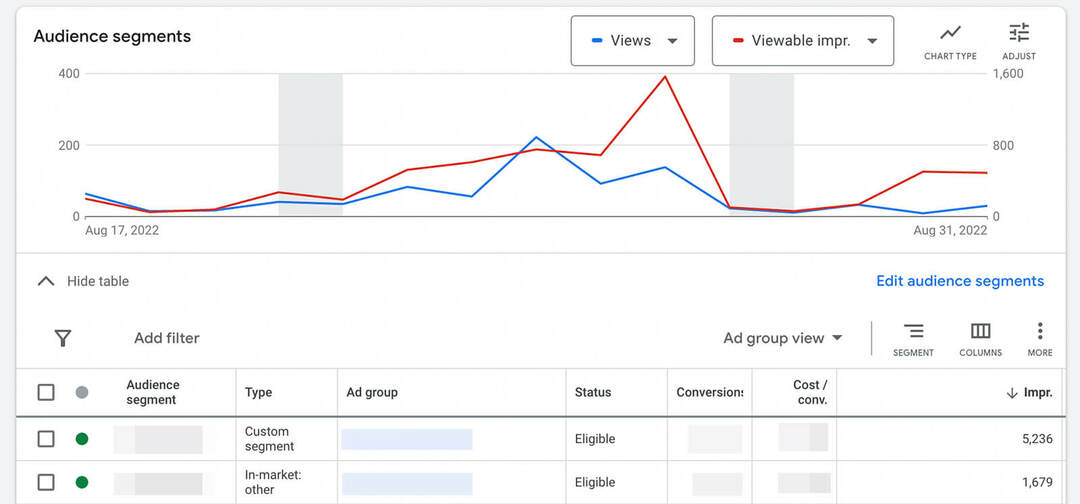
Finder du et markedssegment, der har genereret et væld af klik? Test et tilstødende markedssegment for at se, om brugere med lignende købshensigter reagerer lige så positivt. Finde et tilpasset segment, der har ført til mange konverteringer? Eksperimenter med at tilføje relaterede købsintentioner eller søgetermer.
Gennemgå Google Ads Audience Manager
Google Ads genererer automatisk segmenter baseret på YouTube-annonce- og webstedsaktivitet, men du bemærker dem muligvis ikke, hvis du ikke tjekker regelmæssigt. For at finde disse målgrupper skal du åbne din Google Ads Audience Manager og se efter segmenter, der er kvalificerede til YouTube-annoncer.
Hold markøren over et segment for at se en komplet beskrivelse og en estimeret ugentlig rækkevidde. For at tilføje nogen af dem til en testannoncegruppe eller en optimeret YouTube-kampagne skal du markere afkrydsningsfeltet, klikke på rullemenuen Tilføj til og vælge relevante annoncegrupper eller kampagner.
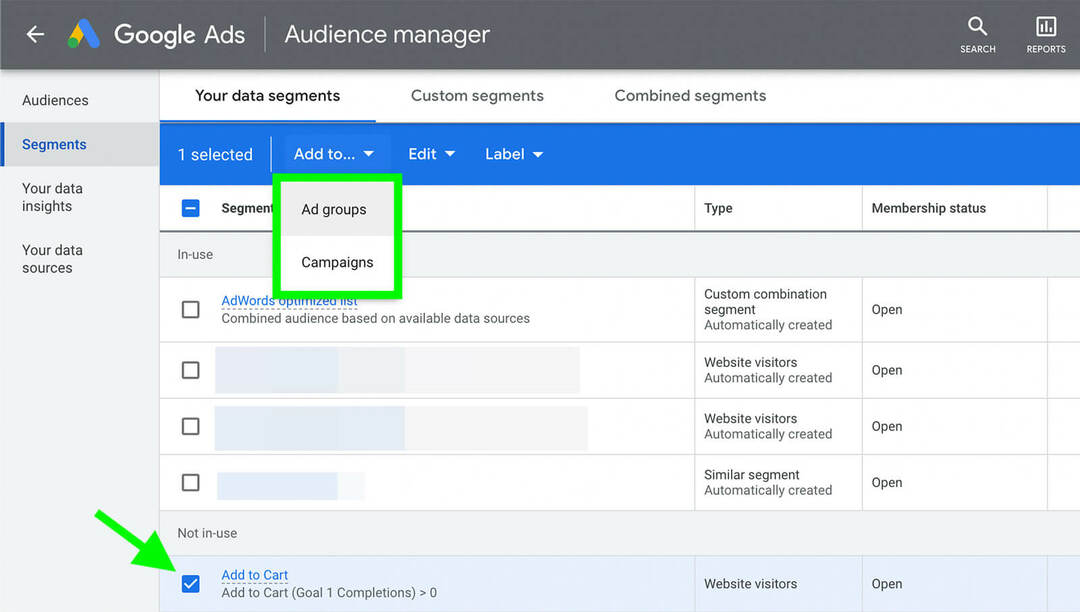
Undersøg YouTube Studio og Google Analytics
Brug egenskaber som din YouTube-kanal og dit websted for at få yderligere indsigt. Med YouTube Studio-analyse kan du identificere den demografi, der reagerer bedst på dit indhold – hvilket kan hjælpe dig med at finjustere dine YouTube-annonceringssegmenter.
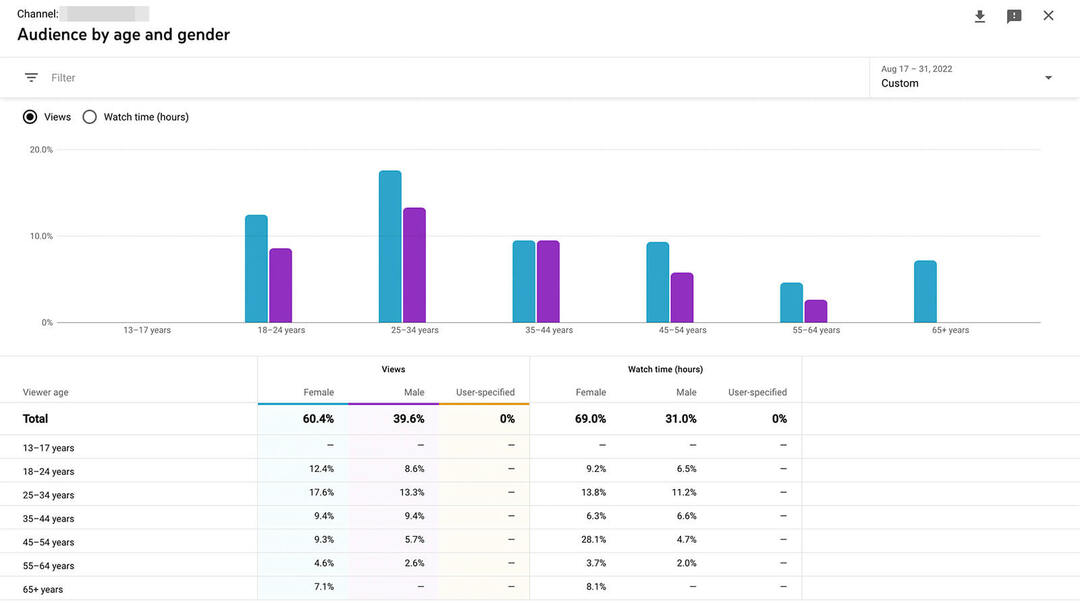
Med Google Analytics kan du få et bedre overblik over de affinitets- og markedssegmenter, der besøger din hjemmeside. Klik på et panel for at se detaljerede analyser, herunder konverterings- og e-handelsdata for hvert segment. Gå derefter tilbage til Google Ads, og føj de bedste segmenter til din YouTube-kampagne eller annoncegruppe.
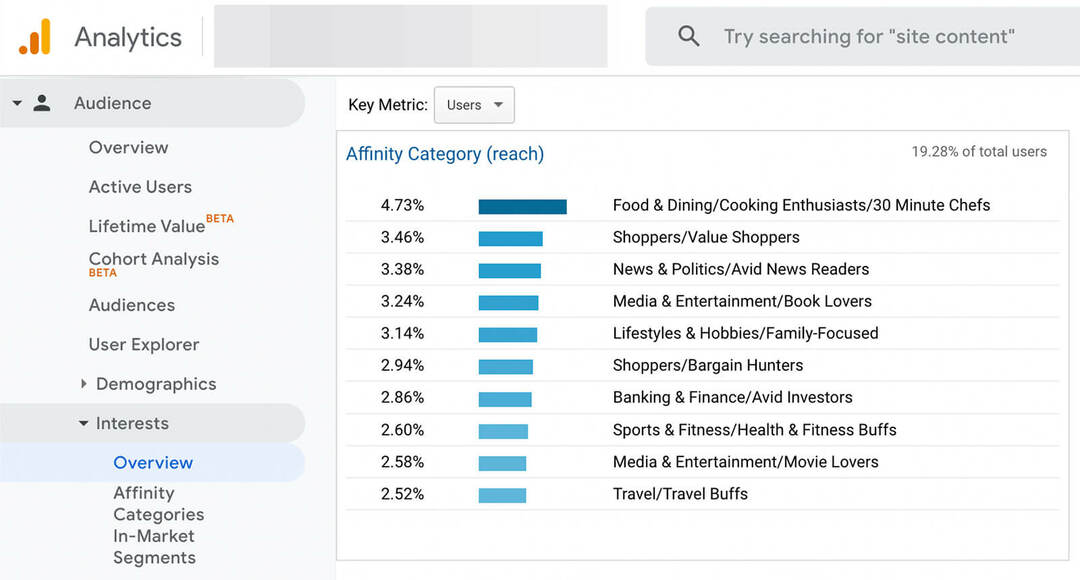
Indholdsmålretning
Når du skalerer dit YouTube-annoncebudget, kan restriktiv indholdsmålretning begrænse ydeevnen og kompromittere effektiv annoncelevering. Gennemgå og udvid for at holde YouTube-kampagner optimeret indholdsmålretning regelmæssigt og sigter mod at bruge én type pr. kampagne eller annoncegruppe.
Analyser YouTube-søgeord
Hvis du har tilføjet søgeordsmålretning til en YouTube-annonce, kan du se søgeordseffektivitet på annoncegruppens fane Indhold. Det er en god idé at gennemgå dem regelmæssigt, så du kan sætte dårligt ydende søgeord på pause og bruge bedst ydende søgeord til at udvide din liste.
For at få nye idéer til søgeord skal du klikke på Du kan se dine YouTube-søgeudtryk her øverst i diagrammet. Sorter listen efter de metrics, der har betydning for din kampagne, såsom klik eller visningsfrekvens, og føj de bedste resultater til din søgeordsmålretning.
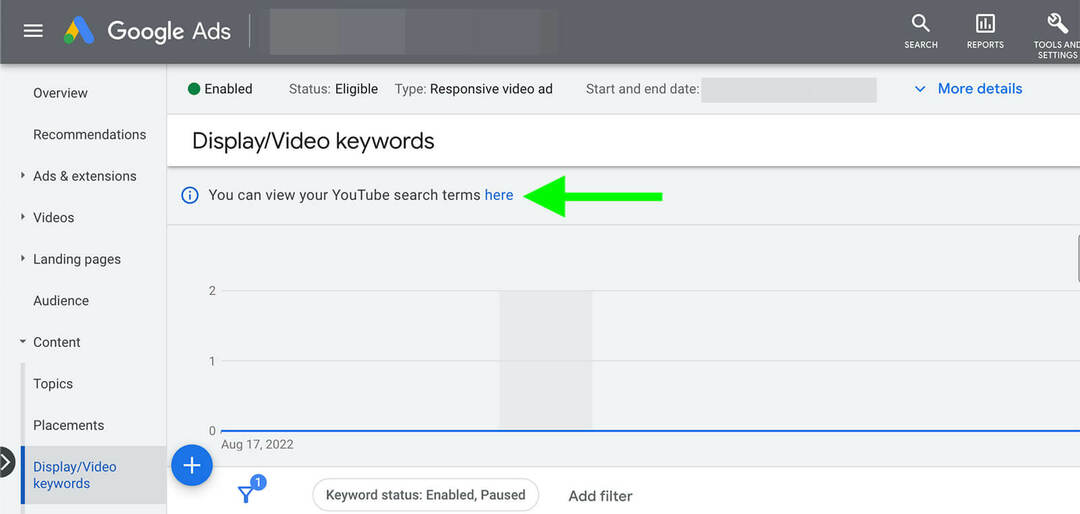
Udvid Emnemålretning
For at se emneeffektivitet skal du klikke på fanen Emner under rullemenuen Indhold for din YouTube-annoncegruppe. Selvom Google Ads ikke anbefaler yderligere emneidéer, kan du klikke på blyantikonet for at søge efter relevante emner og føje dem til din annoncegruppe.
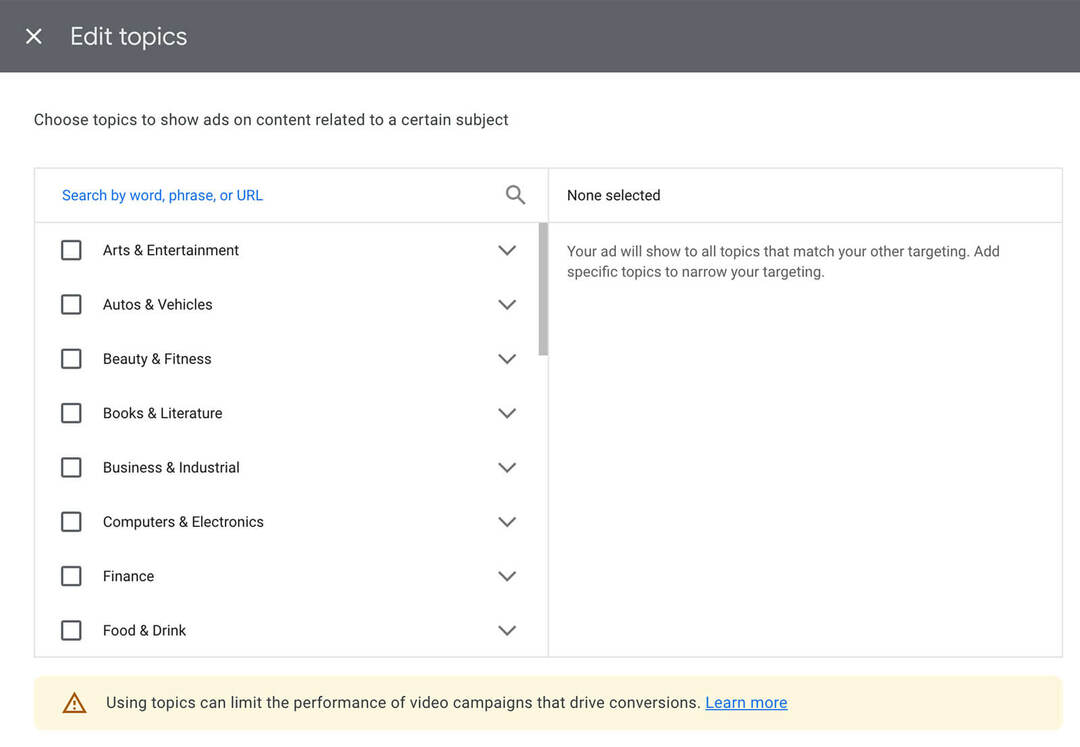
Tilføj nye placeringer
For at gennemgå YouTube- og Google-netværksplaceringer skal du klikke på Placeringer i menuen til venstre. Igen kan du bruge de bedste resultater til at give ideer til yderligere placeringer. Du kan også klikke på Se, hvor dine annoncer blev vist for mere indsigt. For eksempel kan du bemærke, at YouTube-kanaler i specifikke nicher eller visse typer mobilapps giver den bedste ydeevne.
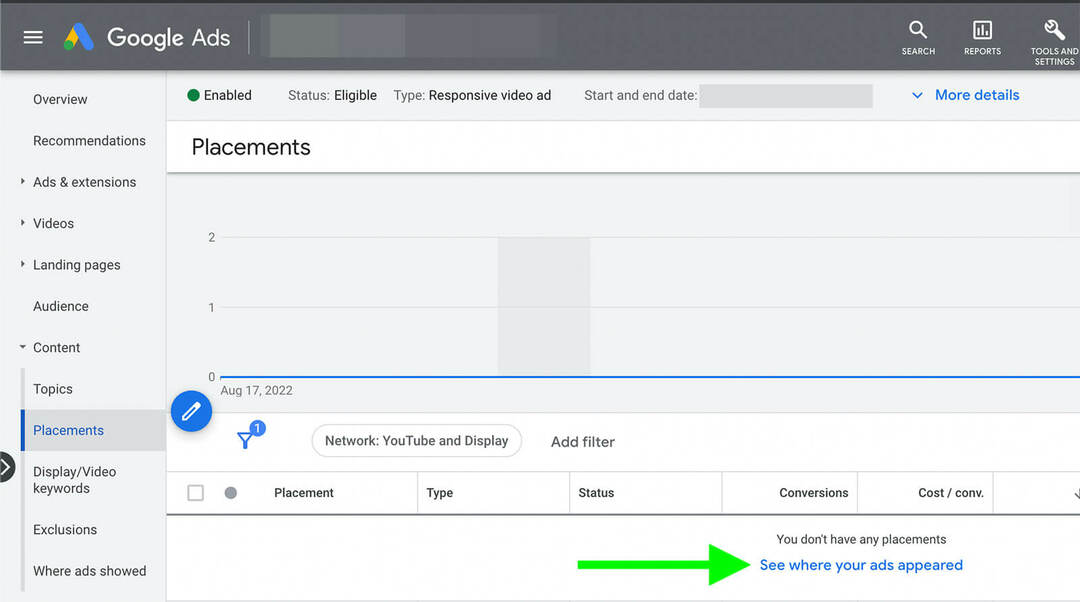
YouTube-annoncemateriale
Opdatering af målgruppe og kreativ målretning kan gøre annoncelevering mere effektiv. Men hvis du kun annoncerer for et par YouTube-videoer, vil dit publikum sandsynligvis opleve annoncetræthed før end senere.
For at skabe flere berøringspunkter uden at forårsage træthed i annoncer skal du tilføje mere testet og kontrolleret annoncemateriale til dine YouTube-kampagner. I stedet for at gentage de samme typer in-stream-annoncer, skal du udnytte så mange YouTube-annoncemuligheder som muligt:
- Videoannoncer, der kan springes over, varer mindst 10 sekunder, men seerne kan springe over efter 5 sekunder
- Videoannoncer, der ikke kan springes over, og som varer mellem 15 og 20 sekunder
- Bumperannoncer, der ikke kan springes over, og som varer i 6 sekunder
- Sekvenser, der viser videoannoncer til din målgruppe i en række trin
Få mere dækning med komplementære kampagner
De fleste YouTube-kampagner inkluderer in-stream-annoncer, der kører før eller under organisk videoindhold. Men Google Ads tilbyder også YouTube-annonceplaceringer ud over videostrømmen. Hvis du vil vise dine annoncer flere steder på tværs af YouTube, kan du overveje at oprette en supplerende kampagne, der udnytter disse ikke-videoplaceringer.
Opdagelseskampagner
Discovery-kampagner vises på YouTubes startside- og Watch Next-feeds såvel som på andre Google-ejendomme som Gmail. Men i modsætning til standard YouTube-kampagner bruger Discovery-kampagner ikke videoer. Det betyder, at du kan bruge iøjnefaldende billeder og opfordringer til handling til at fange opmærksomhed og skabe konverteringer.
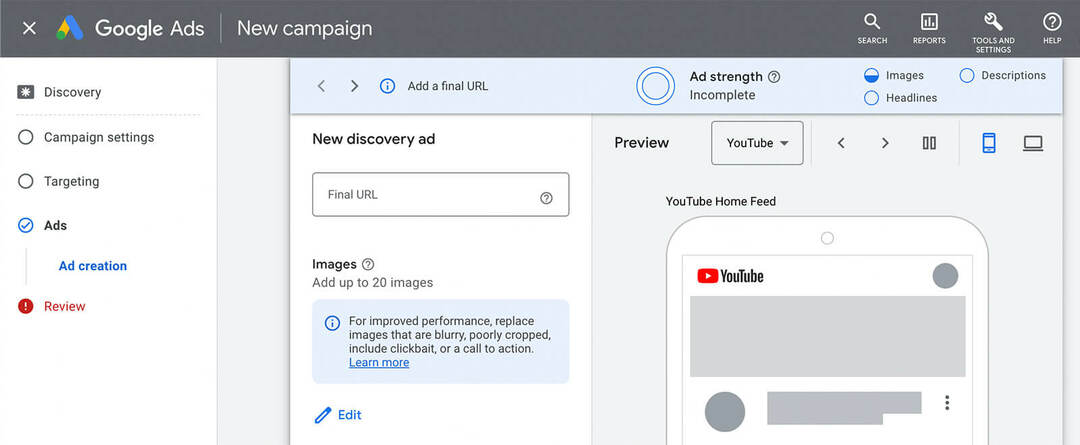
Performance Max-kampagner
Performance Max-kampagner tager annoncedistributionen et skridt videre og vises på tværs af alle Google-ejendomme, inklusive YouTube. Disse kampagner kan inkorporere alle typer medier, inklusive video discovery-annonceplaceringer på YouTube. Ved at oprette yderligere berøringspunkter med Performance Max kan du udnytte ekstra muligheder for at nå dine mål.
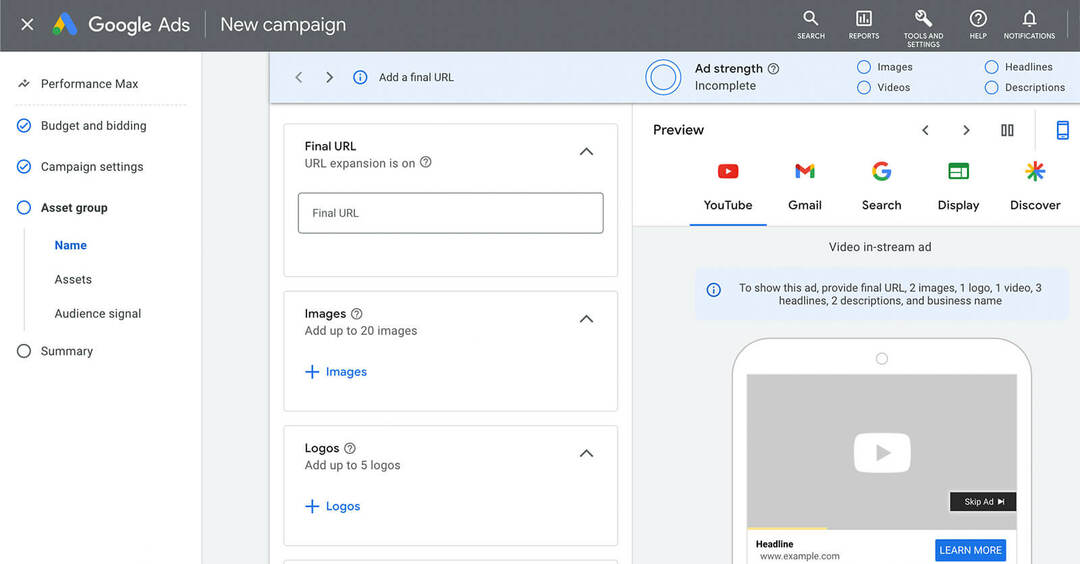
Konklusion
Skalering af YouTube-annoncer bør ikke fokusere på at øge budgetterne alene. Med en blanding af vertikal og horisontal skalering kan du levere dine YouTube-annoncer til flere af din målgruppe og få flere af de resultater, der betyder noget for din organisation.
Er du nysgerrig efter NFT'er, DAO'er og Web3?

Følg Crypto Business-podcasten for at finde ud af, hvordan NFT'er, sociale tokens, DAO'er (og så meget mere) vil påvirke din virksomhed i den nærmeste fremtid.
Hver fredag interviewer vært Michael Stelzner førende brancheeksperter om, hvad der virker lige nu i Web3 og hvad du kan forvente i fremtiden, så du kan forberede din virksomhed til skiftet, selvom du er total nybegynder.
FØLG SHOWET


